Baldur’s Gate 3 ya está aquí, y los amantes de los juegos de rol de todo el mundo se sumergen en la nueva versión de Larian Studio de la querida franquicia. Los jugadores de PC deben preguntarse cuáles son las mejores configuraciones para jugarlo, así que aquí están las mejores configuraciones para PC de Baldur’s Gate 3, con la mejor configuración para mejorar los gráficos y FPS.
Baldur’s Gate 3 es la tercera entrega de la querida franquicia que te lleva en un viaje de aventuras por la parte más occidental de la Costa de la Espada. Al igual que con cualquier juego de rol, el juego estará repleto de acción y también muchas escenas.
Entonces, aquí están las mejores configuraciones de Baldur’s Gate 3 para PC para mejorar tus sesiones de juego y disfrutar de esta aventura, con un enfoque en FPS y gráficos:
- Requisitos del sistema para PC de Baldur’s Gate 3
- La mejor configuración de PC de Baldur’s Gate 3 para FPS altos
- La mejor configuración de Baldur’s Gate 3 PC para gráficos
- Cómo actualizar los controladores de gráficos
- ¿Baldur’s Gate 3 funciona con NVIDIA DLSS?
Requisitos del sistema para PC de Baldur’s Gate 3
Para jugar a Baldur’s Gate 3 en PC, debes cumplir con los siguientes requisitos del sistema:
| ventanas | Mínimo | Recomendado | MAC OS | Mínimo | Recomendado |
|---|---|---|---|---|---|
| sistema operativo | Windows 10 de 64 bits | Windows 10/11 de 64 bits | sistema operativo | macOS 10.15.6 (64 bits) | mac OS 10.15.7 |
| Procesador | Intel I5 4690 / AMD FX 8350 | Intel I7 8700K/AMD r5 3600 | Procesador | 2.6Ghz Quad Core-Intel Core i7 | Intel Core i9 de 8 núcleos a 2,3 GHz |
| Memoria | 8GB RAM | 16GB RAM | Memoria | 8GB RAM | 16GB RAM |
| Gráficos | Nvidia GTX 970 / Radeon RX 480 (4GB+ VRAM) | Nvidia 2060 Super/AMD RX 5700 XT (8GB+ VRAM) | Gráficos | AMD Radeon 460 4GB | AMD Radeon Pro 5500 8GB |
| DirectX | Versión 11 | Versión 11 (o API Vulkan 1.1) | Adicional | Requiere CPU con soporte AVX2. Tener 8 GB de RAM puede ayudar con los problemas de rendimiento. | MacBook Pro de 15 o 16 pulgadas 2019+ M1 Requisitos del chip: MacBook Air, MacBook Pro o Mac mini Apple M1 16 BG Ram también compatible |
| Almacenamiento | 150 GB de espacio disponible (se recomienda SSD) | 150 GB de espacio disponible (se recomienda SSD) | Almacenamiento | 150 GB de espacio disponible | 150 GB de espacio disponible |
Para los usuarios de Mac, tenga en cuenta que los requisitos mínimos, incluso si se cumplen, significan que tendrá que reducir los gráficos para lograr una velocidad de fotogramas fluida. Recomendamos encarecidamente la configuración de FPS (rendimiento) para usted.
La mejor configuración de PC de Baldur’s Gate 3 para FPS altos
Obtener la mejor configuración de FPS para Baldur’s Gate 3 PC requiere algunos ajustes en el menú de gráficos. Vaya a Opciones, luego presione en la pestaña Gráficos/Video y luego elija las siguientes configuraciones para FPS alto:
- sincronización vertical: Activado
- Calidad del modelo: Establecer en medio
- Distancia de instancia: Establecer en medio
- Calidad de textura: Establecer en medio
- Filtrado de texturas: Anisotrópico X4
- Sombras claras: Desactivado
- Calidad sombra: Establecer en bajo
- Calidad de la nube: Establecer en bajo
- Detalle LOD de animación: Establecer en medio
- DLSS: Establecido en Equilibrado (IF FSR deshabilitado)
- FSR: Establecido en Equilibrado (SI DLSS deshabilitado)
- Nitidez adaptativa de contraste: Activado
- Suavizado: Establecer en TAA
- Oclusión ambiental: Desactivado
- Profundidad de campo: Establecer en Circular
- Rayos de Dios: Desactivado
- Floración: Desactivado
- Dispersión del subsuelo: Desactivado
Esas son las configuraciones recomendadas para mejorar el rendimiento de FPS durante el juego. Le recomendamos que elija estos ajustes si está jugando con hardware de nivel medio/bajo.
 Larian StudiosBajar algunos de los efectos mejorará el rendimiento.
Larian StudiosBajar algunos de los efectos mejorará el rendimiento.
La mejor configuración de Baldur’s Gate 3 PC para gráficos
Las siguientes son las configuraciones recomendadas de Baldur’s Gate 3 para gráficos, configuradas en alta calidad, ideal para hardware de alto nivel:
- sincronización vertical: Desactivado
- Calidad del modelo: Establecer en alto
- Distancia de instancia: Establecer en alto
- Calidad de textura: Establecer en alto
- Filtrado de texturas: Anisotrópico X16
- Sombras claras: Activado
- Calidad sombra: Establecer en alto
- Calidad de la nube: Establecer en alto
- Detalle LOD de animación: Establecer en alto
- DLSS: Establecer en Alto (IF FSR deshabilitado)
- FSR: Establecer en Alto (SI DLSS deshabilitado)
- Nitidez adaptativa de contraste: Activado
- Suavizado: Establecer en TAA
- Oclusión ambiental: Activado
- Profundidad de campo: Establecer en Circular
- Rayos de Dios: Activado
- Floración: Activado
- Dispersión del subsuelo: Activado
Recuerda siempre configure su monitor de pantalla como Pantalla completaya que el modo Ventana tiende a causar problemas de rendimiento.
Cómo actualizar los controladores de gráficos
Antes de jugar a Baldur’s Gate 3 en la PC, asegúrese de que los controladores de su tarjeta gráfica estén actualizados. Aquí está cómo hacerlo:
Para usuarios de tarjetas gráficas NVIDIA
Si su PC funciona con una tarjeta gráfica NVIDIA, el software NVIDIA GeForce Experience puede facilitarle las cosas. Si no tiene el software instalado, descargue GeForce Experience desde NVIDIA.com.
Para usuarios de tarjetas gráficas AMD
Si su PC funciona con una GPU AMD, puede usar el software Radeon Settings para actualizar sus controladores.
¿Baldur’s Gate 3 funciona con NVIDIA DLSS?
Baldur’s Gate 3 es compatible con NVIDIA DLSSy para activarlo, debe ejecutar a través del menú Gráficos/Video y permitirle.
Para activar NVIDIA DLSS sigue los siguientes pasos:
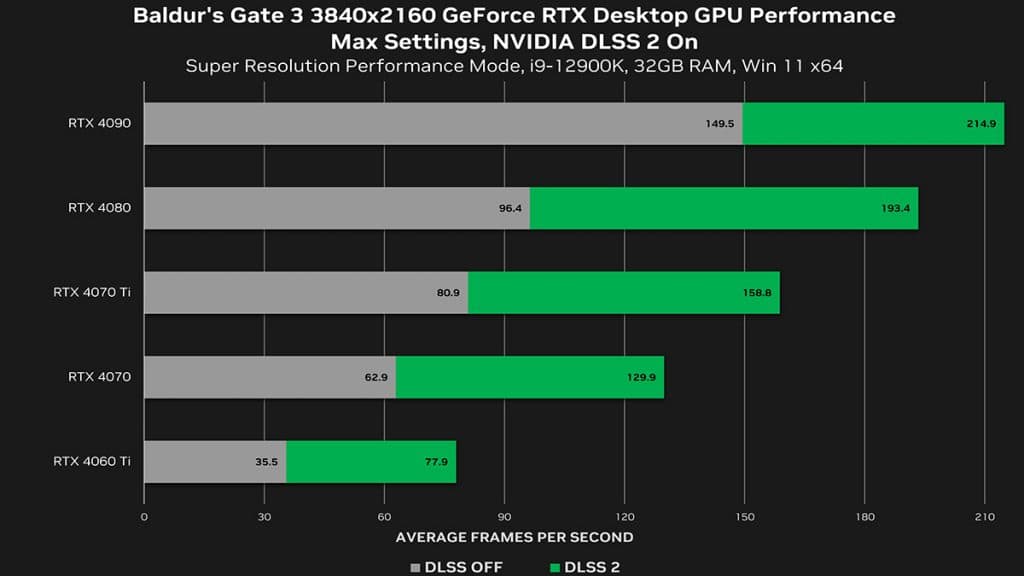 Análisis de rendimiento de NVIDIABaldur’s Gate 3 DLSS con GPU RTX Nvidia de gama alta.
Análisis de rendimiento de NVIDIABaldur’s Gate 3 DLSS con GPU RTX Nvidia de gama alta.
Eso es todo lo que necesita saber sobre la mejor configuración de PC de Baldur’s Gate 3. Ahora sal y explora la Costa de la Espada a tu gusto. Pero si necesita orientación urgente, debe consultar nuestras guías de Baldur’s Gate 3:
Ajustes de dificultad de Baldur’s Gate 3 | Cómo revivir a los personajes de Baldur’s Gate 3 | Lista de hazañas de Baldur’s Gate 3 | Cómo obtener recompensas de Baldur’s Gate 3 Twitch Drop | La mejor versión de Baldur’s Gate 3 Fighter | Cómo ayudar a la rata local y abrir The Pantry Chest en Baldur’s Gate 3 | Cómo subir de nivel rápido en Baldur’s Gate 3 | Cómo completar la misión Buscar en la bodega en Baldur’s Gate 3 | Explicación de los antecedentes de los personajes de Baldur’s Gate 3 | ¿Qué son los dados kármicos en Baldur’s Gate 3?











Dejar un comentario